Google浏览器浏览器内核更新后不兼容问题处理
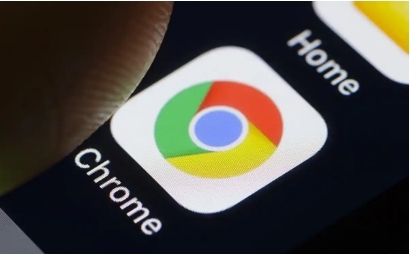
1. 强制检查并安装最新版本:打开Chrome浏览器,点击右上角三个点进入菜单,选择“帮助”>“关于Google Chrome”。系统会自动检测更新并下载最新版本进行安装。完成升级后重启浏览器,新版本通常已修复已知的兼容性错误和漏洞。
2. 逐个禁用再启用扩展程序:从菜单选择“更多工具”>“扩展”,依次检查已安装的插件。对于疑似引发冲突的扩展,先取消勾选禁用该插件,然后再次勾选重新启用。此方法可识别特定扩展与新内核之间的兼容性问题。
3. 彻底清除缓存及Cookie数据:进入设置中的“隐私和安全”区域,点击“清除浏览数据”。在高级选项里同时勾选“缓存图片和文件”“Cookie及其他网站数据”,执行清理操作。旧版残留数据可能导致页面加载异常或脚本执行失败。
4. 配置退出时自动清理功能:仍在“隐私和安全”设置中,开启“随浏览器一同关闭时清除浏览数据”开关。该设置确保每次关闭Chrome时自动删除临时文件,减少因历史记录干扰产生的显示错误。
5. 测试重置浏览器初始状态:若上述方法无效,可在设置底部找到“重置并清理”选项。此操作将恢复所有默认配置,但会清空书签以外的个性化设置。作为最终解决方案,能有效消除因自定义参数导致的深层冲突。
6. 验证网页内容过滤设置:前往“隐私和安全”板块的安全子菜单,确认已启用“保护您和您的设备不受危险网站的侵害”功能。错误的安全策略可能阻止合法内容加载,调整此项可排除误判造成的页面空白问题。
7. 隔离测试特定网站表现:通过无痕模式访问出现问题的网页,观察是否仍存在兼容性现象。对比正常模式与隐身模式的差异,有助于判断是全局设置还是局部脚本引起的故障。
8. 检查自动填充表单适配性:进入“自动填充”管理页面,逐一测试地址、支付等信息的预填效果。过时的表单结构可能在新版内核下无法正确解析,手动更新这些模板可改善交互体验。
9. 监控扩展进程资源占用:按`Shift+Esc`组合键打开任务管理器,查看各插件的CPU/内存使用情况。异常高的资源消耗往往指向存在问题的扩展,及时卸载或替换此类组件能提升整体稳定性。
10. 创建新的用户配置文件:在快捷方式目标栏添加参数`--user-data-dir=新路径`生成独立配置环境。这种沙箱式运行方式可规避主账号下的累积性配置错误,适合深度调试特殊案例。
按照上述步骤逐步排查和操作,大多数情况下可以解决Google浏览器内核更新后的不兼容问题。如果仍有疑问,建议联系官方技术支持获取进一步帮助。
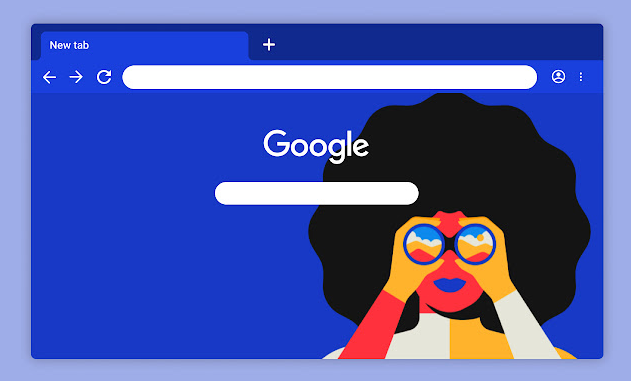
Chrome浏览器下载后如何导出和备份浏览器数据
安装Chrome浏览器后,了解如何导出和备份浏览器数据,确保您能轻松恢复历史记录、书签等个人信息。

Chrome Lite版省流量实测:3G网络下的生存指南
Chrome Lite版能在低速网络环境下节省多少流量?本文实测3G网络下的网页加载速度、数据压缩能力,并对比不同优化策略,帮助用户在流量受限的情况下提升浏览体验。
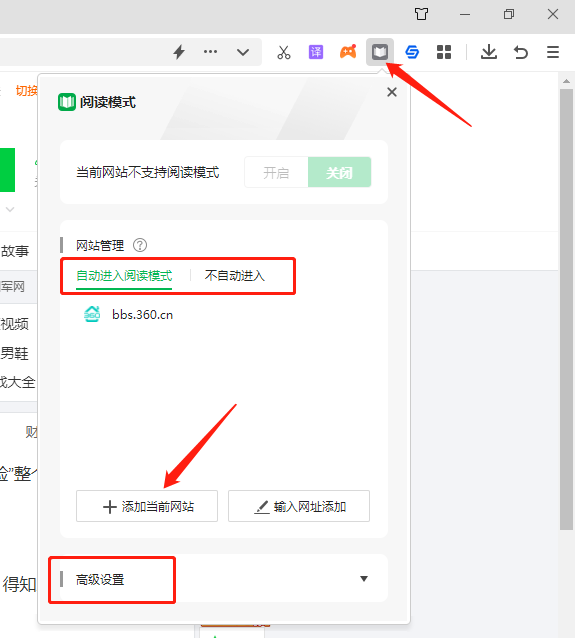
360浏览器阅读模式怎么设置
小编今天想为大家介绍下关于360浏览器的一些问题,最近也是很多小伙伴来问小编,例如360浏览器阅读模式怎么设置,阅读模式有哪些好处,那就快叫上你的好朋友一起来看看吧!

Chrome浏览器下载后如何安装并管理扩展程序
下载并管理Chrome浏览器的扩展程序,安装所需插件,增强浏览器功能,提升使用体验。
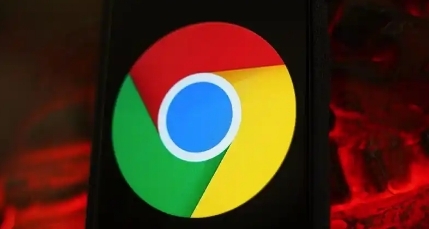
Google浏览器插件权限管理配置技巧
分享Google浏览器插件权限管理的配置技巧,帮助用户合理授权插件权限,保障隐私和数据安全。
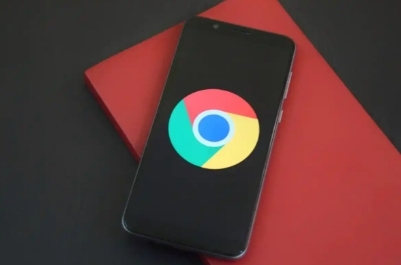
如何通过Google Chrome提升网页的动态效果
了解通过Google Chrome提升网页动态效果的方法,优化视觉体验,适合追求高质量网页显示的用户。

谷歌浏览器安装失败怎么办_谷歌安装失败解决方法
你有没有在使用谷歌浏览器的时候遇到各种问题呢,你知道谷歌浏览器安装失败是怎么回事呢?来了解谷歌浏览器安装失败的解决方法,大家可以学习一下。

谷歌浏览器历史记录怎么恢复
本篇文章给大家带来高手教你快速恢复谷歌浏览器的历史记录,还不清楚如何恢复历史记录的朋友快来看看吧。

谷歌浏览器的“任务管理器”在哪里
谷歌浏览器的“任务管理器”在哪里?还不了解如何开启的小伙伴可以看看下面的位置说明【图文】。帮你更好使用谷歌浏览器。

win7为什么安装不了谷歌浏览器?<解决方法>
说到谷歌chrome,相信大家都不陌生了,它是一款快速、简单且安全的网络浏览器,很多用户都爱使用它。但是部分win7系统遇到无法安装谷歌浏览器的问题,当您安装谷歌浏览器时会出现无法安装的错误,通常是由于您以前安装过谷歌浏览器,但其注册表仍然残留。

如何利用谷歌浏览器调试网络请求
我们可以通过利用谷歌浏览器的开发者工具调试网络请求,这样我们就能对网络活动进行分析和优化。

如何下载谷歌浏览器安卓正式版?<下载方法>
谷歌浏览器 Google Chrome完全免费,跨平台支持 Windows、Mac 和 Linux 桌面系统,同时也有 iOS、Android 的手机版 平板版,你几乎可以在任何智能设备上使用到它。

清除缓存是否会从 Google Chrome 中删除密码?
如果您对计算机系统的不同组件有一点点了解,那么您一定至少听说过一次高速缓存。高速缓存被定义为用于快速检索或访问最常用数据的临时存储。浏览器有一个缓存,可以帮助他们更快地获取常用数据。缓存中的数据可能包括cookies、浏览历史、密码等。

谷歌浏览器的实用小技巧<详细教学!>
谷歌浏览器的使用技巧数不胜数,小编为你带来了日常中很常用很好用的谷歌浏览器技巧,快来学习一下吧!

如何在 Google Chrome 地址栏中获取 Facebook 通知?
许多拥有Facebook帐户的人都在无情地分享活动。每当时间不允许坚持使用 Facebook 时,人们就会分心。热衷于Facebook的人们正在寻找一个新系统,该系统允许他们查看所有 Facebook 通知,即使他们没有登录 Facebook。为了满足全球互联网用户的需求,谷歌推出了“ Facebook Notify+”应用程序,可以安装在 Chrome 浏览器上。

Chrome浏览器无法安装插件怎么办?<解决办法>
现在大部分使用浏览器有google浏览器、搜狗浏览器、360安全浏览器等,虽然国内环境无法正常登录google账户、无法访问应用商店,但是google浏览器搜索速度很快且操作方式很简单,用户可以轻松、快速访问自己最常访问的网站,也因此google浏览器深受广大网友的青睐。

如何利用C++和Chrome开发高效网页爬虫
本篇文章给大家带来打造高效网页爬虫详细操作技巧,还不清楚具体方法的朋友赶紧来看看吧。

如何使用工具栏按钮在 Google Chrome 中控制播放?
对于经常在 Chrome 中播放媒体的用户,您可能希望利用 Chrome 的内置媒体按钮来控制播放。





